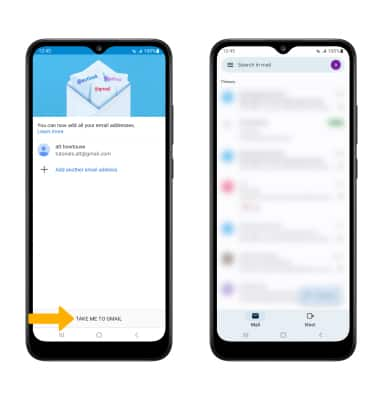1. En la pantalla principal, selecciona la carpeta Google y luego la  aplicación Gmail.
aplicación Gmail.
Importante: revisa el tutorial de Gmail, luego selecciona GOT IT. La aplicación Gmail permite que se configure cualquier cuanta de correo electrónico, incluso si no es una cuanta de Gmail. Si ya tienes una cuenta de correo electrónico configurada y deseas agregar otra cuenta, desde la pantalla principal desliza hacia arriba para acceder a la bandeja de aplicaciones >
2. Selecciona Add an email address, luego selecciona el proveedor de correo electrónico deseado.
Importante: Para este tutorial, se seleccionó Google. Para configurar manualmente el correo electrónico (como el dominio y las configuraciones del servidor), selecciona Other > MANUAL SETUP, ingresa la información correspondiente y selecciona NEXT. Si tu servidor corporativo requiere administración de seguridad remota, se te indicará que habilites las funcionalidades. Selecciona Allow para continuar.
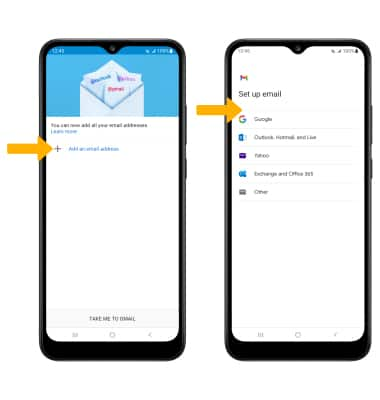
3. Ingresa el correo electrónico o número de teléfono que desees, luego selecciona Next. Ingresa la contraseña, luego selecciona Next.
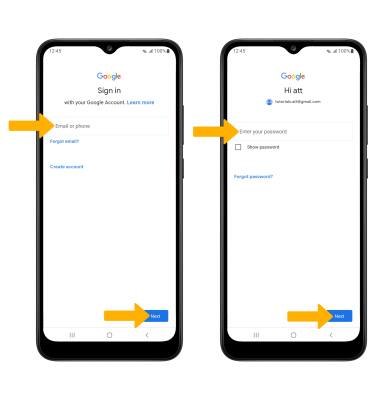
4. Selecciona I agree. Revisa la Norma de privacidad de servicios de Google, luego selecciona el botón Back up to Google Drive. Selecciona Accept cuando termines.
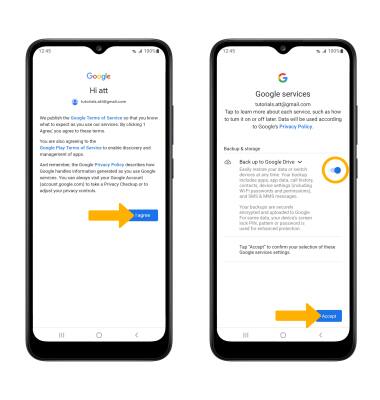
5. Selecciona TAKE ME TO GMAIL. Cuando la configuración se haya completado, aparecerá tu bandeja de entrada.